时间:2018-07-02 10:03:07 作者:xiaoz 来源:系统之家 1. 扫描二维码随时看资讯 2. 请使用手机浏览器访问: https://m.xitongzhijia.net/xtjc/20180702/129666.html 手机查看 评论 反馈
Win7怎么通过任务管理器查看进程PID标识符?PID标志符是Windows操作系统对运行的程序的自动分配的一个独一无二的顺序编号,进程中止后PID被系统回收,可能会被继续分配给新运行的程序,当用户需要查看进程的时候都会通过任务管理器进行查看,但是任务管理器中默认是看不到进程的标识符的,这个怎么办呢?下面小编就和大家分享下Win7通过任务管理器查看进程PID标识符的具体方法。
查看进程PID标识符方法:
1、首先在win7系统的任务栏空白处右键然后选择“任管管理器”项。
2、在打开的Windows任务管理器中,切换到“进程”选项卡下,然后点击菜单上的“查看——选择列”。
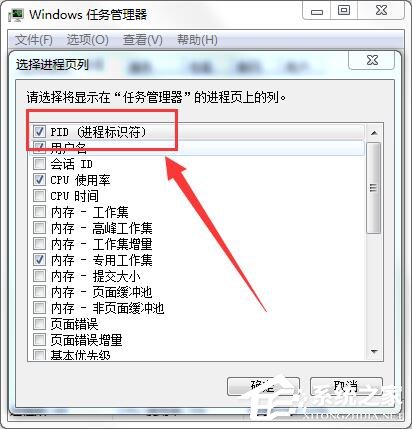
3、然后在弹出来的在选择进程页列窗口中,勾选“PID(进程标识符)”选项,然后点击确定按钮。
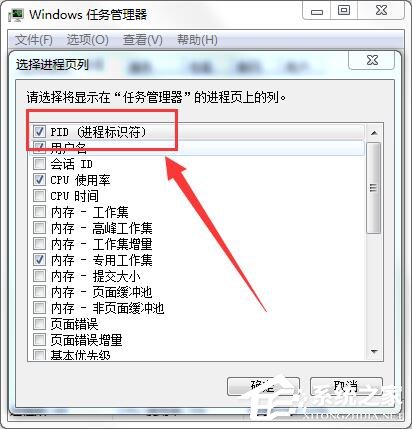
4、这时候返回任务管理器就就可以查看PID进程列表了,很简单吧。
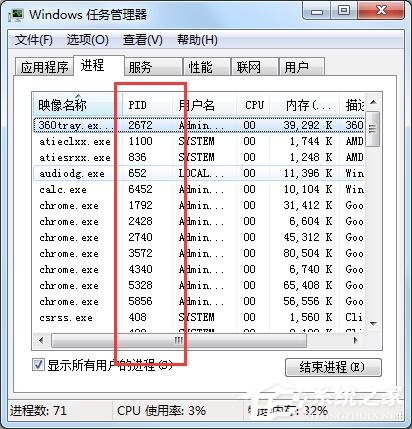
以上就是小编和大家分享的Win7通过任务管理器查看进程PID标识符的具体方法,用户们按上述步骤操作即可查看进程PID标识符。
发表评论
共0条
评论就这些咯,让大家也知道你的独特见解
立即评论以上留言仅代表用户个人观点,不代表系统之家立场